Goed nieuws voor velen.
- Als je geen zin hebt om je gezicht op de camera te laten zien tijdens een Teams-vergadering, kun je een moderne 3D-avatar het werk voor je laten doen.
- De functie werd eind vorig jaar aangekondigd en is volgens Microsoft nu dichter dan ooit bij de officiële massale uitrol.
- Een recent Roadmap 365-bericht werpt licht op het feit dat mei 2023 de maand zal zijn waarin we deze functie toevoegen.
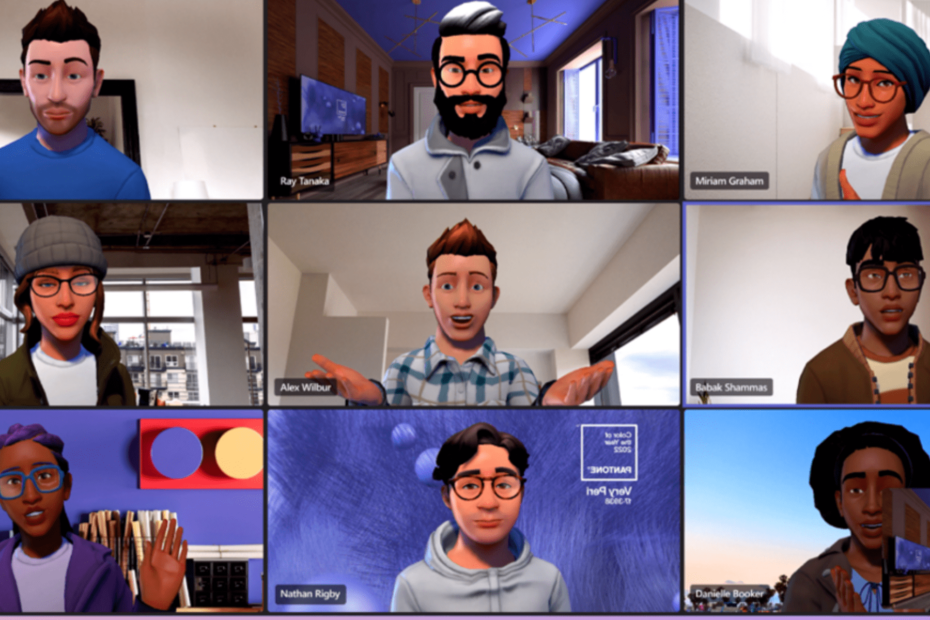
XINSTALLEREN DOOR OP HET DOWNLOADBESTAND TE KLIKKEN
Deze software herstelt veelvoorkomende computerfouten, beschermt u tegen bestandsverlies, malware, hardwarestoringen en optimaliseert uw pc voor maximale prestaties. Los pc-problemen op en verwijder virussen nu in 3 eenvoudige stappen:
- Restoro pc-reparatieprogramma downloaden dat wordt geleverd met gepatenteerde technologieën (octrooi aanwezig hier).
- Klik Start scan om Windows-problemen te vinden die pc-problemen kunnen veroorzaken.
- Klik Alles herstellen om problemen op te lossen die van invloed zijn op de beveiliging en prestaties van uw computer.
- Restoro is gedownload door 0 lezers deze maand.
Na maanden van speculatie heeft Microsoft eindelijk aangekondigd dat de langverwachte in-app 3D-avatarfunctie is gearriveerd op Teams en is getest door verschillende selecte insiders op de Openbare voorvertoning kanaal.
Met deze functie kunt u deelnemen aan vergaderingen, maar in plaats van uzelf op de camera te laten zien, kunt u een avatar het werk voor u laten doen.
Zoals onthuld door Microsoft Tech Community-functionaris Avery Salumbides in een blogpost, is de functie eind maart 2023 al uitgerold naar openbare preview. Dus als de tijdlijn correct is, zouden we tegen mei een release voor algemene beschikbaarheid kunnen zien.
Avatars voor Microsoft Teams biedt een alternatief voor de huidige binaire optie video of geen video. Avatars for Teams geeft je die broodnodige camerapauze, terwijl je nog steeds effectief kunt samenwerken. Betrek meer mensen bij het gesprek, of ze nu een pauze nodig hebben vanwege videomoeheid, vanuit een andere tijdzone deelnemen of zich gewoon meer op hun gemak voelen als hun video uit staat.
Dus ja, je kunt nu de in-app-avatars van Teams gebruiken, maar alleen als je deelneemt aan de openbare preview en Microsoft laat experimenteren met de functie op je bureaublad.
Als je nog steeds nieuwsgierig bent, kun je dat als volgt doen. Houd er rekening mee dat als uw Teams wordt afgehandeld door uw werk-/schoolbeheerders, u mogelijk contact met hen moet opnemen om lid te worden van de insiders.
In-app 3D-avatars gebruiken in Teams
1. Selecteer op je Teams-scherm de drie puntjes (Instellingen en meer) in de linkerbovenhoek van uw scherm.
2. Selecteer Over ➜ Openbare voorvertoning.
3. Als Microsoft uw apparaat selecteert om de nieuwe functie uit te testen, start u de app opnieuw op en selecteert u Apps op je linkerscherm.
4. Zoeken Avatars voor teams app van derden & hit Downloaden.
5. Open dan de app + ➜ Maak nieuw. Je ziet ook opties om Duplicaat of Aanpassen.
6. Nadat je je avatar hebt aangepast, selecteer je Gebruik Avatar.
7. Om deel te nemen aan een vergadering als uw Avatar, schakelt u uw camera uit en gaat u naar Effecten en Avatarsen selecteer wat je hebt gemaakt.
8. Klik Word nu lid.
Ander nieuws: Microsoft lijkt wekenlange geruchten te bevestigen dat ambtenaren van Redmond nauw hebben samengewerkt om een nieuwe generatie Teams 2.0, waarvan wordt beweerd dat het sneller en energiezuiniger is.
Welke andere functies zouden, naast de 3D-avatar van Teams, een geweldige toevoeging aan de app zijn? Laat het ons weten in de comments hieronder.
Nog steeds problemen? Repareer ze met deze tool:
GESPONSORD
Als de bovenstaande adviezen uw probleem niet hebben opgelost, kan uw pc diepere Windows-problemen ondervinden. Wij adviseren het downloaden van deze pc-reparatietool (beoordeeld als Geweldig op TrustPilot.com) om ze gemakkelijk aan te pakken. Na de installatie klikt u eenvoudig op de Start scan knop en druk vervolgens op Alles herstellen.


